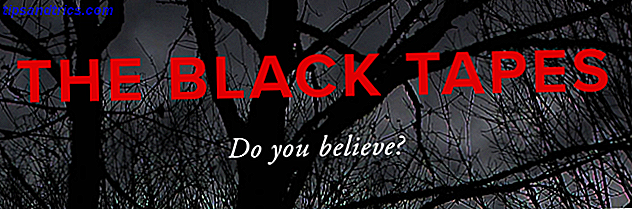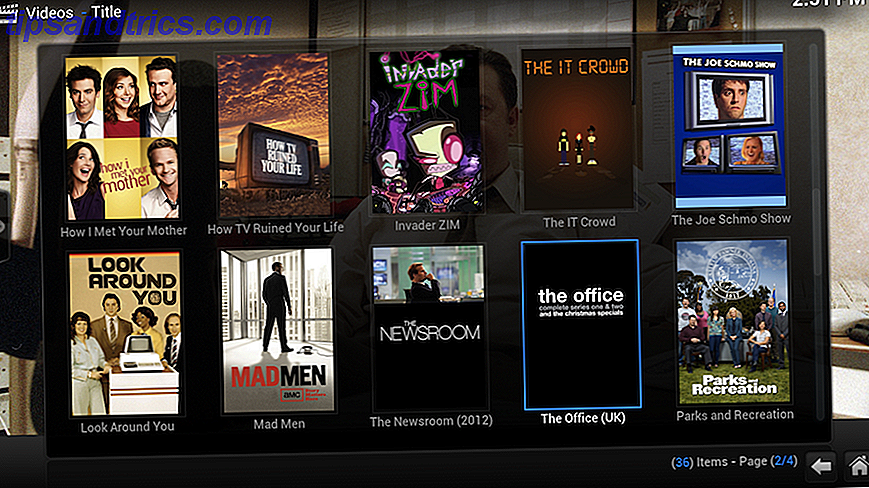Blokkering og opphepping av kontakter i Gmail er et enkelt spørsmål om bare fire trinn. Når du blokkerer en kontakt, vil meldinger fra adressene ende opp i mappen Spam, men de vet ikke at de ble blokkert.
Slik blokkerer du en kontakt i Gmail
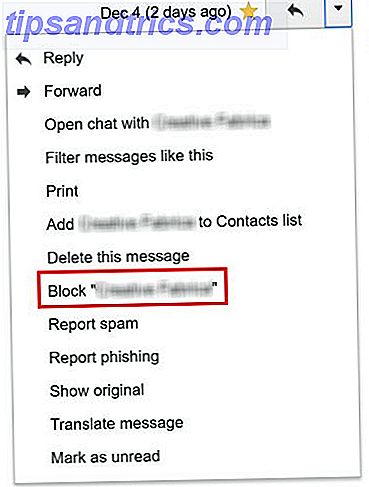
Hvis noen har sendt deg en e-post, og du vil blokkere dem, gjør du følgende:
- Åpne e-postmeldingen fra den kontakten.
- Klikk på pilknappen ved siden av svarknappen på meldingen.
- Klikk på Blokker kontaktnavn der kontaktnavn er personens navn.
- I popup-vinduet som vises, klikker du på Blokker for å bekrefte valget ditt.
Slik fjerner du en kontakt i Gmail

Hvis du tenker på deg og ønsker å blokkere en kontakt, gjør du følgende:
- Gå til Gmail-innstillinger (ved å klikke på tannhjulikonet).
- Klikk kategorien Filtre og blokkert adresser .
- Rull ned til bunnen av skjermen, og du vil se en liste over blokkerte adresser.
- Du må bla gjennom listen for å finne kontakten du vil blokkere, og klikk koblingen Unblock . Du kan også velge flere eller alle adresser og klikke på Fjern blokkering av valgte adresser .
- I popup-vinduet som vises, klikker du på Unblock- knappen for å bekrefte valget.
Slik blokkerer du alle e-poster fra et domene

Hvis du vil blokkere kontakter fra et helt domene, kan du opprette et filter. 4 Smart Gmail-filtre som hjelper deg med for mye e-post. 4 Smart Gmail-filtre som hjelper deg med å forholde deg for mye e-post Ved å slette og organisere Gmail-innboksen din, er det en daglig oppgave . Det er en smartere måte å gjøre det på. Opprett fire grunnleggende typer filtre i Gmail for å sortere e-postene dine riktig automatisk. Les mer i stedet. Slik lager du et filter for å blokkere alle e-postadresser fra et bestemt domene:
- Gå til Gmail-innstillinger (ved å klikke på tannhjulikonet).
- Klikk kategorien Filtre og blokkert adresser .
- Klikk på Opprett et nytt filter .
- Et vindu åpnes der du kan legge inn informasjonen for filteret ditt. I feltet Fra skriver du inn domenet. Hvis du for eksempel skulle blokkere alle e-postmeldinger som kommer fra gmail.com-domenet, ville du skrive inn @ gmail.com .
- Klikk på Opprett filter med dette søket .
- I listen over tilgjengelige alternativer, sjekk Slett den .
- Klikk på Opprett filter .
Hvilke tips og triks bruker du for å holde Gmail-innboksen din i orden? Gi oss beskjed i kommentarene.